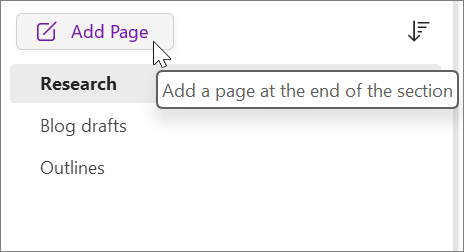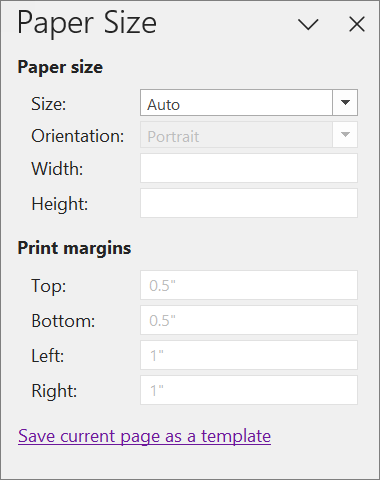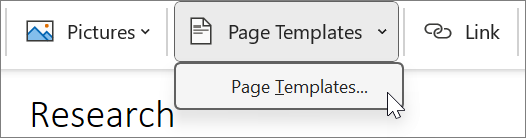Şablon, tutarlılık düzeyi sağlamak ve zaman kazanmak için yeni bir sayfaya ekleyebileceğiniz, önceden tasarlanmış bir düzendir. OneNote, dekoratif sayfa arka planları ve yapılacaklar listeleri de dahil olmak üzere çeşitli yerleşik şablonlarla birlikte gelir. Kendi şablonunuzu oluşturabilir veya var olan bir taneyi özelleştirebilirsiniz.
OneNote şablonlarını olduğu gibi kullanabilir, istediğiniz gibi değiştirebilir veya kendi şablonunuzu oluşturabilirsiniz.
Yeni bir sayfa şablonu oluşturma
-
Ekranın sağ tarafındaki sayfa listesinde Sayfa Ekle’yi seçin. Ya da CTRL + N tuşlarına basın.
-
Şerit menüsünde Görünüm'e gidin ve Kağıt Boyutu'nu seçin.
-
Kağıt Boyutu görev bölmesinde, kağıt boyutunu ve yazdırma kenar boşluklarını ayarlayın.
-
Şablonda görünmesini istediğiniz herhangi bir içeriği ekleyin. Bu şablonu kullanarak oluşturduğunuz her yeni sayfa üstünde bu bilgilere sahip olacaktır.
-
İşiniz bittiğinde, Kağıt Boyutu görev bölmesinin altındaki Geçerli sayfayı şablon olarak kaydet'i seçin.
-
Şablon Olarak Kaydet iletişim kutusunda şablona bir ad verin ve Kaydet'i seçin.
Not: Bir sayfaya şablon uyguladığınızda, şablonunuzu Şablonlar görev bölmesindeki Şablonlarım listesinden seçebilirsiniz.
Sayfa şablonu özelleştirme
-
Ekle > Sayfa Şablonları > Sayfa Şablonları’nı seçin.
-
Şablonlar görev bölmesinde, kategori adlarının yanındaki küçük okları seçerek bunları genişletin.
-
Özelleştirmek istediğiniz şablonun adını seçin.
Şablon yeni ve boş bir sayfaya uygulanacaktır.
-
Şeritte, Görünüm > Kağıt Boyutu'nu seçin.
-
Kağıt Boyutu görev bölmesinde, kağıt boyutunu ve yazdırma kenar boşluklarını ayarlayın.
-
Var olan sayfa içeriğini düzenleyin veya silin, sonra Kağıt Boyutu görev bölmesinin altında Geçerli sayfayı şablon olarak kaydet’i seçin.
-
Şablon Olarak Kaydet iletişim kutusunda şablona bir ad verin ve Kaydet'i seçin.
Not: Bir sayfaya şablon uyguladığınızda, Şablonlar görev bölmesindeki Şablonlarım listesinden özelleştirilmiş şablonu seçebilirsiniz.
Sayfa şablonları oluşturmak için en iyi uygulamalar
-
Metin kutularını, resimleri ve şablonunuzdaki diğer içeriği hizalamayı kolaylaştırmak için cetvel çizgilerini açın (Görünüm > Cetvel Çizgileri). Çalışmanızı kaydetmeden önce, şablonunuzun bir parçası olmasını istemiyorsanız cetvel çizgilerini yeniden kapatın.
-
Stillerinizin tutarlı olması amacıyla metni ve başlıkları biçimlendirmek için paragraf stillerini kullanın (Giriş > Stiller).
-
Şablonunuzun tasarımı için gerekli olmadığı sürece bir resmi arka plan resmi olarak kullanmayın. Arka plan resimleri dosya boyutunu etkiler ve eğer sayfayı e-posta ile gönderirseniz resmin en üstündeki metnin bir görüntüye dönüştürülmesine neden olabilir. Resimleri metnin arkası yerine üstüne, altına veya yanlarına yerleştirebilirsiniz.
-
Yer tutucu metnin açık ve kolayca tanımlanabilir olmasını sağlayın, böylece şablonu kullanan herkes yer tutucunun hangi bilgiyi içermesi gerektiğini anlayabilir. Örneğin, şirket adı içermesi amaçlanan bir metin kutusu "[Şirket adı]" olarak adlandırılabilir.
-
Tabloların ve resimlerin açıkça yerleştirildiğinden ve başlıklarının daha sonra girilecek metinden ayrı tutulduğundan emin olun. Metin kutuları içerikle doldurulduğunda genişler ve bir sayfa hızla karmaşık hale gelebilir.
-
Şablonun yazdırılması durumunda arka plan rengi olmadan görülebilecek bir yazı tipi rengi seçin.
-
Metni ve nesneleri sayfanızın yazdırma kenar boşlukları içinde konumlandırın.